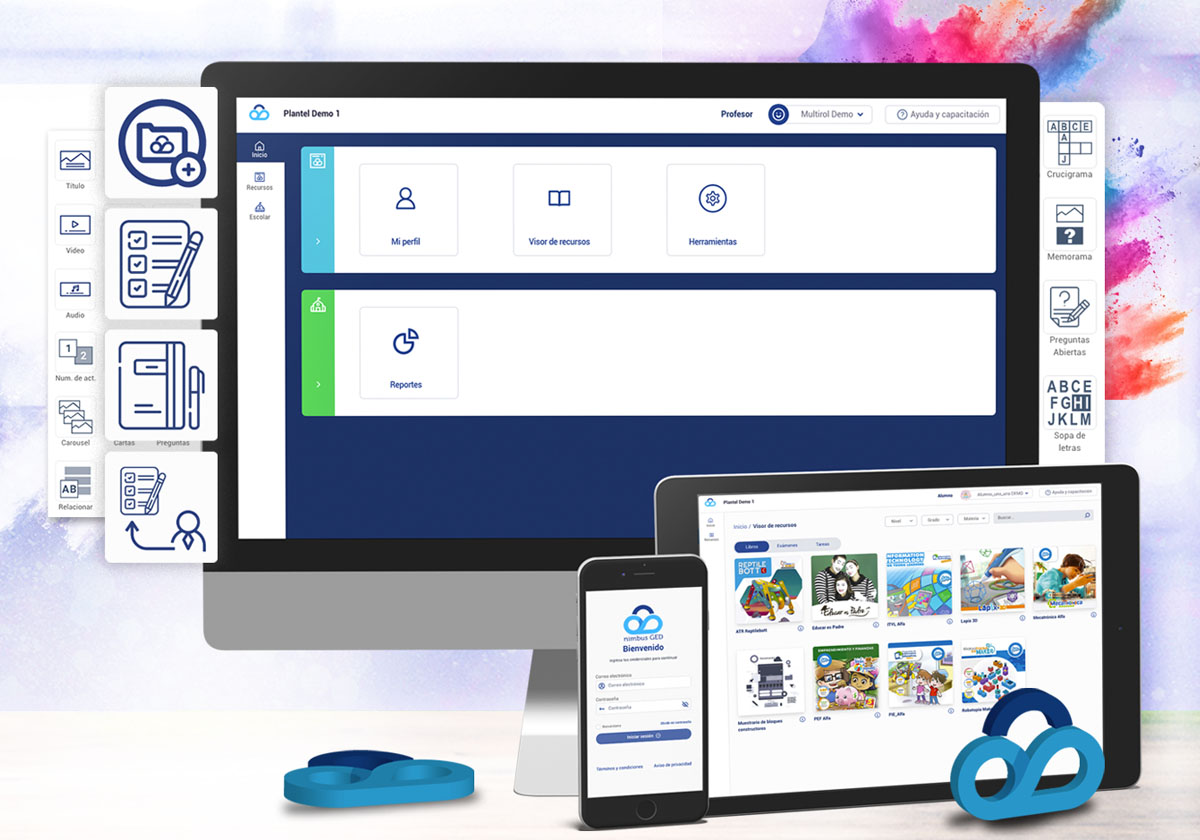
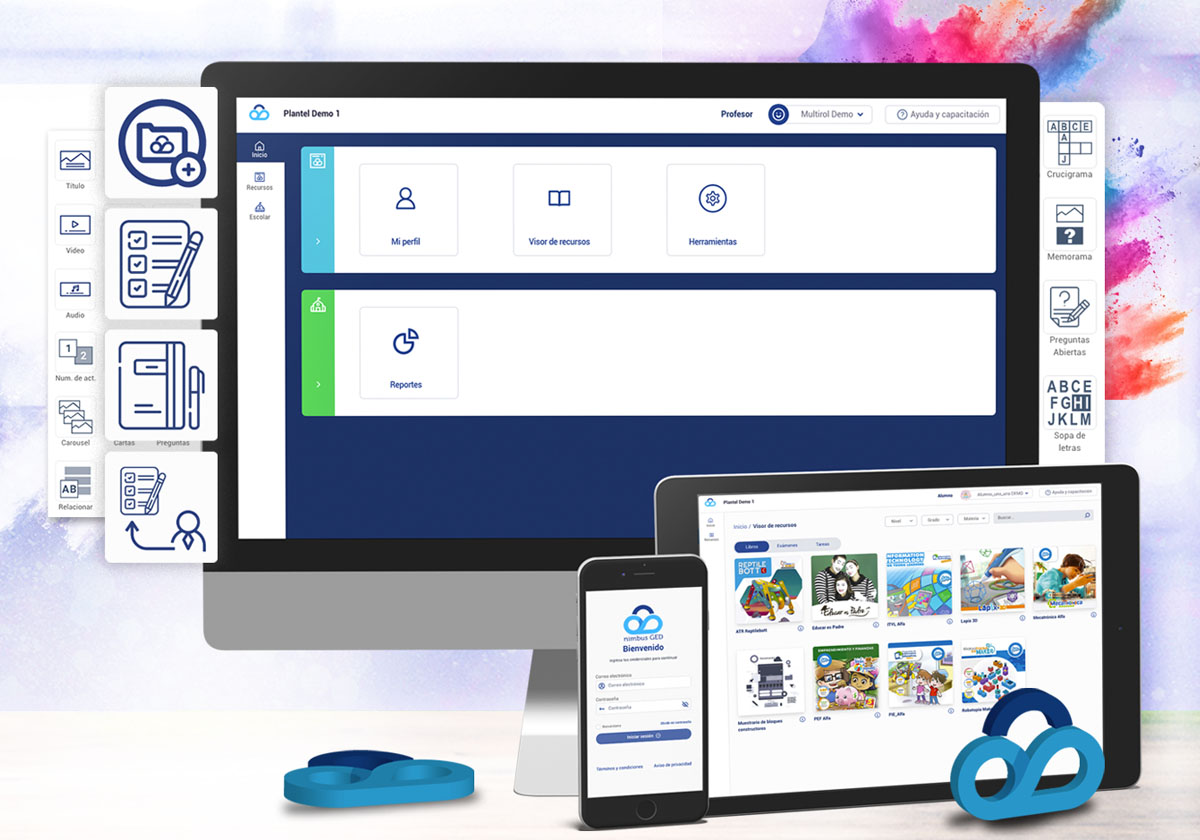
En esta franja de información se presentan las tablas de contenido o rutas de aprendizaje clasificadas en perfil de usuario o roles. Elige el rol que tienes y aprende con los video-tutoriales que hemos creado para tí. Si tienes varios roles, puedes tomar los cursos para cada uno de ellos.
Como colegio tienes la opción de contratar los siguientes tipos de licencias:
Ideal para cuando adquieres un libro o una colección de libros y los utilizarás tal cual, sin modificarlos. Ejemplo: Si adquieres los libros de Informática Educativa, los de Emprendimiento y Finanzas o los de robótica y los utilizarás tal cual los autores los crearon.
Si deseas armar libros nuevos con la imagen de tu institución mezclando lecciones de otros libros que hayas adquirido y así crear tus propias rutas de aprendizaje, esta es la opción ideal para ti. Ejemplo: Si adquieres los libros de Informática Educativa, los de Robótica, los de Mecatrónica, podrás crear tus propios libros de tecnología mezclando lecciones de uno y de otro y llamarlos como te sea conveniente poniendo las portadas que decidas.
Si lo que te interesa es poder crear contenidos nuevos, editar los ya existentes y crear tus propios libros, esta es la opción ideal. El creador de contenidos es la herramienta más poderosa del mercado para crear contenidos interactivos. Ejemplo: Deseas crear libros de Inteligencia Emocional generando contenidos propios pero además deseas utilizar contenidos de Educare del programa de Educación Socioemocional o deseas crear libros de religión que ya tienes en formato impreso o deseas crear cuadernillos de prácticas de matemáticas, de ciencias o deseas crear tus propios libros de francés.
Un autor independiente es el nombre que le damos al perfil que puede crear UMAs, crear libros y liberarlos para que una editorial los comercialice. No trabaja para la editorial, es un autor independiente que genera sus propios libros. La diferencia entre un autor independiente y un autor editorial es que el primero puede crear contenidos y armar libros y el segundo solo puede crear contenido y requiere de un editor editorial para crear los libros.
El autor independiente una vez que crea su obra, negocia con la editorial las condiciones para comercializar dicha obra. Actualmente existen dos modelos comerciales:
Para ser autor independiente solo es necesario mandar un correo a la editorial para que se le cree una cuenta de Autor y pueda hacer uso de la plataforma de manera gratuita. Hasta que tenga una obra creada es cuando se firma un contrato mercantil indicando el modelo comercial elegido y agregando las condiciones de pago correspondientes.
Te invitamos a que formes parte del grupo de autores independientes de Editorial CAZE.
Un distribuidor es el responsable de promover, presentar, cotizar y vender la herramienta Nimbus a las instituciones educativas interesadas, además coordina la capacitación, la asesoría y el soporte a las instituciones que adopten la herramienta.
Un distribuidor puede trabajar solo o tener personal que lo apoye, en caso de tener personal podrá crear usuarios ligados a su distribución "Cómo agregar usuarios a mi distribución". Los perfiles que se pueden ligar a su distribución son: Asesores, comerciales o educativos, los cuales podrán ver reportes de los corporativos y planteles ligados a la distribución pero no editar ni eliminar registros.
Un Distribuidor es el responsable de dar de alta a los corporativos "Cómo crear corporativos ligados a mí distribución" y de asignar los libros del escaparate que haya vendido a los corporativos.
Existen instituciones educativas que son independientes, que no forman parte de un corporativo, en estos casos se recomienda que el distribuidor cree un corporativo propio en el cual junte y controle a las instituciones independientes, te invitamos a que crees tu propio corporativo y ahí agregues a todos esos colegios que no forman parte de un grupo.
Un director corporativo es el representante de la corporación que agrupa diferentes colegios o planteles. La idea de agrupar a los colegios o planteles dentro de un corporativo es permitir a una persona concentrar la información tanto pedagógica como económica de todos los colegios. Esto es, si un colegio tuviera diferentes planteles ubicados en diferentes lugares, el director corporativo podría ver los reportes de todos los planteles.
Un director corporativo es el único que puede crear planteles y asignarles a cada uno de ellos los libros que el distribuidor le haya liberado en el escaparate.
El director corporativo puede ver, editar, agregar y eliminar planteles, así como ver, asignar y eliminar paquetes de libros y libros individuales a los planteles.
Un director de plantel es el encargado del plantel o colegio, es la máxima autoridad y tiene los permisos de editar el plantel, configurar el plantel y dar de alta tanto a los empleados como a los alumnos y familiares. Por el puesto que tiene, se le muestran más reportes que al resto de perfiles, reportes pedagógicos, estadísticos y económicos, al mismo tiempo no puede ver los reportes que ve el director corporativo si es que el colegio que dirige forma parte de un grupo de colegio o congregación.
El administrador operativo es el responsable dentro del plantel de administrar la plataforma, es el usuario que más conoce de la operación dentro de la escuela y es el encargado de dar de alta a los alumnos, profesores, crear grupos, asignar libros a los grupos, de ejecutar los procesos de cargas masivas, de promoción de ciclo escolar y de generar reportes para el director del plantel.
Al administrador operativo se le ofrece un curso especial sobre el uso de la plataforma para que desempeñe su labor de manera eficiente.
El coordinador académico es un perfil que tiene la facultad de visualizar reportes, no es considerado operador de la plataforma, solo tiene acceso a reportes pedagógicos que le darán información para tomar mejores decisiones referente al uso de los recursos desde el punto de vista académico.
En estricto sentido, un coordinador académico puede ver reportes de todo el plantel a diferencia de un profesor que solo ve reportes de las materias y grupos a los que imparte clases.
Un autor escolar es el perfil que puede generar contenidos, este rol se le puede asignar a un coordinador, a un director o a un profesor que desee crear contenidos dentro de la plataforma.
Un autor escolar no puede generar libros y publicarlos, solo crear contenido para que el editor escolar los utilice para crear libros y publicarlos a los alumnos.
Un editor escolar es el perfil que puede crear libros utilizando los contenidos (UMAs) que el autor escolar ha creado o los contenidos que la editorial le proporciona.
Cuando un distribuidor le libera libros al corporativo y éste al plantel, los libros asignados se particionan en lo que llamamos UMAs y cada una de estas UMAs pueden ser utilizadas por el editor escolar para armar libros con la ruta de aprendizaje que desee.
Ejemplo:
Si el corporativo le asigna al plantel el programa de Informática Educativa el cual está compuesto de 15 libros que van desde preescolar 1 hasta bachillerato 3 y cada uno de los libros cuenta con 40 sesiones de trabajo, entonces el plantel dentro del creador de UMAs y dentro del creador de libros verá además de los libros ya armados, 600 UMAs por separado para que el autor escolar pueda utilizarlos como base para crear nuevos UMAs o el editor escolar los pueda utilizar para armar “rutas de Aprendizaje” (libros) mezclando cualquiera de los 600.
En este ejemplo un Editor Escolar podría armar un libro en el que coloca algunos contenidos de 2 de primaria y los pone en primero, puede agregar temas de secundaria y agregarlos en primaria, puede crear libros de 80 sesiones, de 120 sesiones o de solo 20 sesiones.
Este es el potencial de la plataforma Nimbus, la posibilidad de generar sus propias rutas de aprendizaje utilizando los contenidos que la editorial le proporcione.
Qué es un rol, un rol es el nombre que le damos al conjunto de permisos que le asignamos a un perfil para acceder a ciertas herramientas y ejecutar ciertos procesos. Herramientas como evidencias y reportes y procesos cómo ver, editar, agregar o eliminar registros.
Le llamamos perfil al rol principal que juega un usuario. La plataforma Nimbus permite multi roles, esto es, a un usuario que tiene un perfíl base se le pueden agregar diferentes roles para que pueda hacer diferentes tareas dentro de la plataforma.
La plataforma está pensada para tener capas de usuario, una capa de usuario es el elemento que forma parte de la estructura comercial, a continuación se muestra la estructura de roles y perfiles dentro de las capas.
Los multi roles se pueden dar sólo dentro de la misma capa y hacia abajo de su jerarquía de perfil, esto es, un autor no puede tener rol de editor pero un editor si de autor, un alumno no puede tener otro rol, un papá sí podría tener el rol de alumno, un director de plantel podría tener cualquier rol del plantel pero no de un corporativo o de una distribución.
Los permisos que tiene cada uno de los roles se explicarán en las descripciones de cada uno de los perfiles.
Nimbus toma como sinónimos las palabras libro, programa o curso y los define como una colección de UMAs. Recordemos que un UMA es una colección de Bloques Constructores. Entonces un grupo de bloques constructores forman un UMA y un grupo de UMAs forman un libro, curso o programa educativo.
Cuando un Autor independiente o un Autor Editorial crean UMAs se les llama UMAs primigenias ya que vienen de la capa más alta que es la capa editorial. Cuando un autor independiente o un editor editorial crean un libro, a este se le denomina libro primigenio, por la misma razón.
Los UMAs generados por el autor escolar y los libros generados por el editor escolar no tienen un nombre especial, simplemente los denominamos UMAs y Libros.
Reglas sobre los Libros Primigenios
Reglas sobre los UMAS primigenios
Un proceso de utilidad para los autores es la posibilidad de copiar un UMA ya creado. Imagina que eres autor y tienes que crear una serie de lecciones que tienen una misma estructura. Para no hacer una por una, puedes crear la estructura básica y clonar dicha UMA tantas veces como se requiera y así ahorrar tiempo, ya posteriormente podrás editar cada una de las UMAs cambiando nombre, características y contenidos.
Para duplicar una UMA se pulsa en el botón duplicar que tiene forma de dos cuadrados encimados.

Una UMA duplicada se crea con el mismo nombre que la original + la palabra “duplicado de”. Se recomienda cambiar el nombre a la brevedad para no confundirse posteriormente.
Otra razón para copiar, duplicar o clonar una UMA es la de poder hacerle cambios si no eres el editor editorial. Una UMA generada por el editor editorial o el autor independiente se llama UMA primigenia y un autor escolar no puede modificarla. Cuando se intenta hacer aparece el mensaje:

Para hacerle cambios se tendrá que duplicar tomando en cuenta que al duplicarse, el UMA pasa a ser propio, pierde la liga al UMA de origen, es decir, las actualizaciones que se hagan en el UMA primigenia ya no se verán reflejados en la UMA duplicada. Si el usuario quisiera obtener las últimas actualizaciones, deberá volver a duplicar el UMA primigenio, pero será totalmente independiente del duplicado anterior.
Al duplicar la UMA primigenia, se generará una copia con el contenido y estructura actual con las siguientes características:
Un proceso de utilidad para los editores es la posibilidad de clonar, duplicar o copiar un libro ya creado. Imagina que eres editor y tienes que crear una serie de libros que tienen una misma estructura. Para no hacer uno por uno, puedes crear la estructura básica y clonar dicho libro tantas veces como se requiera y así ahorrar tiempo, ya posteriormente podrás editar cada uno de los libros cambiando nombre, características y contenidos. Este mismo proceso se aplica a las UMAs.
Para duplicar un libro se pulsa en el botón duplicar que tiene forma de dos cuadrados encimados.

Un libro duplicado se crea con el mismo nombre que el original + la palabra duplicado y se marca como no liberado. Se recomienda cambiar el nombre a la brevedad para no confundirse posteriormente.
Otra razón para copiar, duplicar o clonar un libro es la de poder hacerle cambios si no eres el editor editorial. Un libro generado por el editor editorial o el autor independiente se llama “Libro Primigenio” y un editor escolar no puede modificarlo. Si el colegio tiene la necesidad de modificar un libro primigenio tendrá que duplicarlo, pero se tiene que tener cuenta que:
Al duplicar el libro primigenio, se generará una copia con el contenido y estructura actual a la que se podrá agregar contenido propio al final de la estructura original, pero las actualizaciones como agregar nuevos UMAs, que haga el autor editorial o el autor independiente ya no se verán reflejadas de forma automática, para ello, se tiene que “actualizar” el libro duplicado.

Esto es, una vez duplicado el libro primigenio, se desliga del original.
Más detalles sobre los libros duplicados:
Al hacer una copia del libro primigenio, no se podrá editar la estructura básica, solo se podrán agregar umas al final de la estructura. Lo que sí se podrá hacer es prender y apagar UMAs de la estructura original.
El contenido de la estructura del libro duplicado estará directamente ligado con el libro primigenio, de tal forma que si en editorial se actualiza la estructura y/o contenido del libro primigenio, también se verá reflejado en el libro duplicado. La limitante sería que si al libro primigenio se le agrega contenido de origen, por ejemplo más temas, o más UMAS, no se verán reflejados en los libros duplicados, en este caso, cada libro duplicado de un primigenio tendrá un botón de actualizar, en donde al dar clic, el libro recibe las actualizaciones de su libro primigenio ligado.
Un libro duplicado sólo pertenece al plantel y se podrá:
Para actualizar un libro duplicado se oprime en el botón con icono con forma circular

Una de las tareas que tiene el editor ya sea editorial o escolar es la de liberar libros o recursos. El proceso de liberar es un proceso que hace visible el recurso para el resto de los roles de la organización, es un indicador de que el recurso está listo para ser utilizado. Mientras no se libera un recurso, éste no puede ser visto por otros roles que no sean editores.
Un recurso no liberado solo puede ser visto entre editores de un mismo nivel, esto es, si el editor editorial no libera un recurso, éste puede ser visto y editado solo por otros editores editoriales de la misma editorial.
Si un editor escolar no libera un recurso solo podrá ser visto y editado por otro editor escolar del mismo plantel.
Un autor independiente también debe liberar sus recursos para que puedan ser vistos y administrados por la editorial y así poderse asignar a distribuidores, corporativos y planteles.
Para liberar un libro solo es necesario pulsar en el botón “liberar” que tiene la marca en rojo.

Los recursos liberados tienen una marca verde.

El proceso de liberar no se puede deshacer.
Si por alguna razón se libera un recurso que no debió haberse liberado lo que se tiene que hacer es duplicarlo y eliminar el libro original. El nuevo libro duplicado estará en la modalidad de no liberado.
Recuerda que si un libro ya se publicó o se asignó a un nivel inferior y se está utilizando por los alumnos solo se borrará del escaparate del distribuidor y del corporativo pero no del plantel si es que ya se asignó a un grupo.
Una regla general en Nimbus es que un elemento no se puede eliminar si tiene ligado otro elemento. Ejemplo: Un plantel no se puede eliminar si tiene grupos, un grupo no se puede eliminar si tiene alumnos y un alumno no se puede eliminar si tiene recursos asignados. Para eliminar el plantel de este ejemplo se tendría que eliminar los recursos del alumno, posteriormente todos los alumnos de los grupos y luego los grupos y posteriormente el plantel. Esta regla se replica a la mayoría de los elementos de Nimbus.
Una característica de Nimbus es la posibilidad que tienen los autores, editores y profesores de prender y apagar contenido. Apagar un contenido significa que el alumno no lo puede ver.
Un autor independiente, un autor editorial, un autor escolar y un editor editorial podrán prender y apagar bloques constructores dentro de un UMA. Los bloques apagados se muestran con el switch en color gris y los prendidos en color azul. Un bloque constructor apagado no podrá ser visto por los profesores y tampoco por los alumnos.

Un editor escolar no puede hacer modificaciones a un libro primigenio (los que creó el autor independiente o editor editorial) pero sí podrá prender y apagar UMAs completos. Un UMA apagado no podrá ser visto por los profesores ni por los alumnos.

Un profesor no puede modificar los libros creados pero si puede prender y apagar UMAs completos. Estos ajustes que haga el profesor sólo afectará a su grupo.
Esta característica es de mucha utilidad ya que si un profesor no desea que los alumnos vean un contenido, lo puede apagar y en el momento que lo considere volver a prender para que lo vean.

Caso de uso: Contenido con información no deseada
Imaginemos que dentro de una lección (UMA) existe información no deseada. ¿qué se puede hacer?
El primer paso recomendable es solicitar el cambio directamente al autor editorial o autor independiente mediante la herramienta “notificación de cambios” la cual envía los comentarios del profesor al autor y éste analizará la situación. Si el autor considera hacer el cambio, cambiará la información para todos los usuarios. Si la solicitud no procede entonces el editor escolar puede abrir el libro y “apagar” el UMA completo y de esa forma ya no lo verán los alumnos de todo el plantel o el profesor puede también apagar el UMA para que su grupo no lo vea.
El paso largo para tener el UMA corregido sería:
Más tips y casos de uso los puedes encontrar en la sección de respuesta a preguntas frecuentes.
La enseñanza basada en proyectos ha tomado importancia en la educación actual, por ello, Nimbus incluye dentro de sus bloques constructores el bloque “Evidencias” con el cual el autor publica los proyectos, el alumno sube las evidencias y el profesor las revisa y califica.
Antes de estudiar este tutorial es necesario que veas los videotutoriales:
En este tutorial explicaremos algunos temas que se pueden presentar durante el proceso de evidencias como:
Rechazar tarea
Después de que el alumno sube sus evidencias el estado de la tarea pasa de Pendiente a Enviada y una tarea Enviada está visible en la herramienta “Evaluador de evidencias”. Cuando el profesor ingresa para ver las evidencias y proceder a calificar puede decidir rechazar la tarea pulsando en el botón Rechazar tarea lo cual vuelve a etiquetar la tarea como Pendiente y el alumno deberá volver a subir sus evidencias. El rechazar tarea puede ir acompañado con un mensaje del profesor.
Bloquear la tarea
Bloquear tarea significa que el alumno ya no podrá subir evidencias.
Un profesor puede marcar alumno por alumno o a todos los alumnos de un grupo para bloquear la posibilidad de que sigan subiendo la tarea. Los alumnos que la subieron siguen en el estatus de enviada o calificada.
Es posible bloquear una tarea a un alumno individualmente para que éste no pueda subir sus evidencias, esta acción la realiza el profesor en la herramienta de Evaluador de evidencias

Volver a activar la tarea (desbloquear)
Desbloquear significa que las tareas pasan al estado de Pendiente para que el alumno pueda subir las evidencias y el profesor revisarlas y calificarlas. El proceso de desbloqueo se puede hacer de forma individual o para todo el grupo.
Mandar mensajes a los alumnos
El profesor puede mandar mensajes al alumno al momento de revisar la tarea y el alumno los verá al momento de abrir su libro y estar conectado a internet o después de haber sincronizado.
Dentro del proceso Evidencias un alumno no puede mandar comentarios al profesor.
Los perfiles que pueden cambiar la contraseña de los alumnos son el perfil Profesor y el perfil Padres/madres/tutores.
Si eres padre/madre/tutor debes entrar a la plataforma y pulsar la opción “Herramientas” y posteriormente la herramienta “Gestión de contraseñas”

Al entrar se mostrará la lista de los hijos asignados. Si no ven a los hijos quiere decir que aun no se asignan y tendrán que acudir con el Operador Administrativo del colegio para hacerlo.
El botón con forma de candado muestra la contraseña actual y el botón con forma de llave encerrada permite cambiar la contraseña.

Al pulsar el botón de ver contraseña se muestra la contraseña actual:

Al pulsar el botón cambiar contraseña se abre una ventana de diálogo para cambiar los datos:

Si eres profesor el proceso es el siguiente:
Entrar a la plataforma y pulsar la opción “Herramientas” y posteriormente la herramienta “Gestión de contraseñas”

Pulsar en la herramienta “Gestión de contraseñas” te muestra la siguiente ventana:

Debes seleccionar el grupo y la materia en el que se encuentra el alumno al cual deseas cambiar la contraseña y aparecerá la lista de alumnos:

Al pulsar el botón para ver contraseña se muestra:

Al pulsar el botón cambiar contraseña se abre una ventana de diálogo para cambiar los datos:

El cambio de contraseña del alumno surtirá efectos al momento de que este sincronice la aplicación (IOS o Android) o entre a su sesión en web.
Dominar un tema no es suficiente para escribir un libro, es necesario otras habilidades para hacerlo. Para que un libro cumpla su objetivo debe ser leído por la audiencia, muy poca aportación se genera cuando se crea un libro y no hay interesados en leerlo.
Para que la audiencia se interese, lea y estudie un libro este debe cumplir con las siguientes características:
El punto 4 lo soluciona de manera natural Nimbus 4.0 ya que crea versiones del libro para verse en dispositivos móviles, laptops, computadoras con cualquier navegador y sin requerir internet de tal forma que si el usuario baja el libro en su app de IOS o de Android ya no requerirá de internet para estudiarlo y contestar las actividades. El App baja todo el contenido del libro incluyendo videos, audios, interactivos y actividades.
El punto 1 se refiere a que no vale la pena crear un libro si es que antes no detectamos la necesidad por la audiencia, por ejemplo, un libro sobre cómo utilizar youtube será de poco interés debido a que existen miles de videos que lo explican y son gratuitos. Antes de crear tu libro, realiza una investigación en la que detectes necesidades reales.
El punto 2 hace referencia a que para que un libro de texto (no literario) sea funcional y logre el objetivo de que la audiencia aprenda, debe tener una estructura didácticamente correcta. Te invitamos a tomar el curso “Diseño instruccional” el cual es un curso impartido por expertos en el área (Myriam Cornejo) en el que se explican los conceptos de diseño instruccional y se dan recomendaciones para elaborar contenidos de calidad. Dirigido a todos los creadores de contenido.
Ir al curso de diseño instruccional pulsando
El punto 3 se refiere a que el libro debe ser atractivo, esto es, que incluya imágenes que apoyen el contenido, que tenga videos, actividades interactivas, audios, ligas a otros recursos, etc y lo funcional se refiere a que dichas imágenes, videos y audios no sean tan pesados para que la aplicación y el libro funcionen de manera fluida. Un libro muy pesado es lento.
Sobre este último punto, recomiendo que antes de crear el libro en Nimbus se siga los siguientes pasos:
Para conocer más sobre herramientas de diseño, compresión de video, imágenes, sobre formas de localizar elementos gráficos (bancos de imágenes) te invito a tomar el curso “Herramientas de diseño” pulsando
Como distribuidor tienes las siguientes tareas dentro de Nimbus:
La primera tarea es crear la estructura base la cual consiste en:
La segunda tarea consiste en hacer demostraciones a los clientes sobre la capacidad de crear libros que tiene Nimbus y para ello te doy algunas recomendaciones:
La tercera tarea es hacer demostraciones de la capacidad de administrar los recursos y para ello te doy algunas recomendaciones:
La cuarta tarea que tiene que hacer un distribuidor consiste en capacitar a sus clientes y para ello el recurso ideal es esta página de “Ayuda y capacitación” en la que te encuentras ahora. Explica a tus clientes la existencia de esta página y muéstrales cómo ellos podrán autocapacitarse y posteriormente consultarte las dudas que surjan.
La quinta tarea es consultar reportes. Reportes de avance, de logros, de alumnos, grupos, grados, planteles y corporativos. Podrás conocer qué libros asignados tiene un plantel, cuántos alumnos y qué libros tienen asignados. Tendrás la información a la mano, lo cual te permitirá tomar decisiones comerciales y pedagógicas. Consulta el tutorial sobre “Reportes disponibles para el distribuidor”
En el video Evidencias 1 conocimos el proceso que sigue un autor para crear una evidencia. En el video Evidencias 2 conocimos el proceso que sigue un alumno para subir las evidencias de su tarea.
En el video Evidencias 3 conocimos el proceso que sigue el profesor para revisar las evidencias y calificarlas.
Ahora explicaré los procesos para bloquear y desbloquear tareas.
Los profesores por lo regular, asignan fechas límite para que los alumnos entreguen las evidencias de sus tareas y cuándo esa fecha llega a su término, los profesores ya no aceptan las tareas. Para evitar que un alumno suba evidencias después de la fecha que el profesor informó, existe el botón “Bloquear tarea” el cual bloquea al alumno la posibilidad de subir evidencias. Las tareas entregadas se quedarán con el estatus “calificada” y las que no se entregaron no aparecerán en el listado.
De la misma forma, el profesor si lo cree conveniente puede desbloquear la tarea a un alumno o a todos los alumnos y de esa forma habilita nuevamente la tarea colocándola en el estatus de “pendiente” y así el alumno o alumnos podrán volver a subir las evidencias. Los alumnos que ya subieron su evidencia conservan su calificación y documentos enviados pero es posible que el profesor pueda cambiarles la calificación si lo considera pertinente.
El proceso de bloquear y desbloquear tareas queda a discreción del profesor.
Dentro de la clasificación de bloques de contenido se encuentra el bloque “Contenedor de recursos” el cual nos permite agrupar los documentos o archivos que serán requeridos en la lección.
En muchas ocasiones el autor hace referencia a archivos que el alumno debe consultar y con este bloque constructor podrá agruparlos y ponerlos a disposición del alumno sin que se tengan que buscar en plataformas externas a Nimbus.
La imagen que representa a este bloque es la palabra “ZIP” ya que se utiliza una librería de compresión de la herramienta ZIP.

La forma de uso es simple, solo se selecciona el bloque ZIP, se pulsa en  y aparece la ventana en la cual se podrá agregar los archivos.
y aparece la ventana en la cual se podrá agregar los archivos.

Para ir agregando los archivos se pulsa en “Seleccionar archivo”, se busca el archivo y se agrega.
Al finalizar se pulsa el botón “Guardar” lo cual comprimirá los archivos y los agrupará.
El alumno verá la ventana de archivos requeridos y al pulsar en “Descargar archivos” se descarga el archivo comprimido zip llamado “contenedor_de_recursos.zip” en la dirección que se tiene por defecto para las descargas.

Si se vuelven a descargar archivos ya sea de la misma lección o de otras lecciones se descarga otro archivo comprimido llamado “contenedor_de_recursos (1).zip” y así sucesivamente.
Para descomprimir los archivos puedes utilizar la utilería disponible en tu computadora o bajar la aplicación WinRar o Zip.
https://www.winrar.es/descargas
https://www.winzip.com/es/download/winzip/
Para la carga masiva de personal del plantel o de familia pulsamos en la ficha  o la ficha
o la ficha  , posteriormente en el botón Carga masiva
, posteriormente en el botón Carga masiva  de la esquina superior derecha y continuar con las instrucciones que muestra la plataforma.
de la esquina superior derecha y continuar con las instrucciones que muestra la plataforma.
En el video tutorial “Cómo asignar libros y paquetes a un grupo de alumnos” se muestra el proceso para asignar libros y paquetes a un grupo pero no se explica ¿cómo crear los paquetes?
Cuándo un paquete es asignado a un grupo, los libros que contiene dicho paquete se separan y se asignan al grupo de manera individual. El agrupar paquetes es solo para facilitar la asignación.
En este tutorial te explicaré como crear un paquete de libros. El perfil que puede crear paquetes de libros es el director de plantel.
Nimbus permite juntar libros y formar paquetes que a su vez se pueden asignar a un grupo y así facilitar la tarea de asignar libro por libro a cada grupo.
1. Ingresar a la ficha Escaparate 
2. Pulsar en “Paquetes” 
3. Pulsar en + Crear paquete 
4. Aparece un formulario dividido en dos partes que debemos llenar. La primera parte se llena selecciona la imagen que queremos darle al paquete, el nombre, nivel educativo, grado y descripción.

5. La segunda parte es la que solicita que elijas los libros que formarán el paquete:

6. El formato tiene dos columnas, la de libros disponibles en la que aparecen los libros que se pueden asignar a los grupos (son los libros que el corporativo asignó al plantel sumando los libros creados por el plantel por el editor escolar), la segunda columna son los libros agregados al paquete.
Para agregar al paquete solo pulsa en el ícono de + ![]() y para regresar o quitar un libro del paquete solo pulsa en el ícono de -
y para regresar o quitar un libro del paquete solo pulsa en el ícono de - ![]()
7. Para finalizar pulsar en Guardar. Para que se pueda crear un paquete se requiere de por lo menos dos libros.
8. Puedes editar los paquetes pulsando en el ícono del lápiz en la lista de paquetes:

9. También puedes eliminar y ver paquetes 
En esta franja de información encontrarás videos-tutoriales que muestran la forma de utilizar las plantillas para crear contenido llamadas Bloques Constructores. Conforme la plataforma crece agregaremos los videos-tutoriales de los nuevos bloques que se agreguen.
Dentro de la clasificación de bloques de actividades se encuentra el Bloque “SWGED”.
Este bloque constructor abre un mundo de posibilidades a los autores ya que les da la posibilidad de agregar a los libros que estén creando, títulos de software educativo desarrollado en lenguaje HTML5 o Flash que estén montados en la plataforma Software GED de la empresa Educare Innovación.
Otra forma de seleccionar un título de software es colocando el código en la barra de búsqueda.

La plataforma es muy intuitiva y contiene cientos de interactivos clasificados por materias y grado escolar y cada uno tiene identificador único.
Ahora regresemos a Nimbus, a nuestro Bloque Constructor llamado SWGED. 
¡Navega en SWGED y localiza los títulos que deseas incrustar en tu libro!, éstos harán una
experiencia enriquecedora de la lección que crees.
Esta es una actualización del bloque constructor de texto ya que se realizaron mejoras y se agregaron nuevas herramientas:

En orden de izquierda a derecha y en amarillo las nuevas:


La mejor forma de aprender es practicando. Te invitamos a que generes un bloque de texto con las
opciones nuevas para que descubras su funcionamiento.
Para que un libro tenga éxito debe ser del interés de la audiencia, pedagógicamente bien hecho, atractivo, funcional y disponible en cualquier lugar y en cualquier momento. En este bloque te presentamos una serie de cursos complementarios para que tu libro tenga estas características.
En esta zona encontrarás las respuestas a las preguntas más frecuentes de los usuarios.
El número indica las dudas de nuestros usuarios de cada uno de los temas.
Ser un autor independiente para crear contenidos, distribuirlo y ganar de ello es gratuito y muy sencillo. Para obtener el acceso a la plataforma, solo manda un correo a gcuellar@grupoeducare.com informando que deseas ser autor independiente, adjuntar tus datos de contacto: Nombre completo, teléfono móvil, correo, país y ciudad en que radicas y en breve nos comunicaremos contigo y te daremos tu usuario y contraseña.
Podrás utilizar la plataforma para crear libros o recursos y cuando consideres que estén listos los recursos, nos contactas al mismo correo para hacer las negociaciones pertinentes.
He aquí una liga a las diapositivas que se utilizaron al momento de presentar la plataforma a los medios y a los autores independientes en febrero de 2023.
Editar un usuario sustituye los datos del perfil básico (nombre, correo, teléfono, contraseña, etc) pero se conserva el mismo registro, esto es, se conservan los procesos y registros a los que esté ligado el usuario.
Ejemplo de uso:
Si un profesor se va del colegio, no es necesario eliminarlo, solo se sustituye el nombre, correo y contraseña por el nuevo profesor y éste nuevo profesor tendrá acceso a la información del profesor anterior. El profesor anterior ya no podrá acceder a la plataforma porque no conocerá el nuevo usuario y contraseña.
Lo mismo sucede con cualquier usuario, alumnos, papás, directores, coordinadores, autores y editores.
Eliminar un usuario manda el registro al “basurero” y ya no es posible entrar con ese usuario a la plataforma. El primer paso es una eliminación “lógica” esto es, se quita de las vistas pero continúa estando en las bases de datos por si en un futuro se quiere eliminar definitivamente o recuperar.
Mientras este usuario permanezca en la base de datos del "basurero" no se puede utilizar el mismo correo electrónico, si se intenta, la plataforma avisará informando que ese usuario ya está utilizado. Si se desea volver a utilizar el correo (reutilizar correos) se tendría que eliminar definitivamente del "basurero".
Proceso a futuro: este proceso está en desarrollo y en cuanto esté liberado se quitará este mensaje.
Para eliminar definitivamente al usuario o recuperarlo se tiene que entrar a la herramienta “Basurero” y recuperar o eliminar definitivamente. Por el momento esta herramienta no está disponible.
Una vez que se libere la herramienta "basurero" el proceso para recuperar a un alumno eliminado será entrar a dicha herramienta, localizar al alumno eliminado mediante la búsqueda y una vez localizado pulsar en recuperar.
Mientras no se libere el proceso de “Basurero” el proceso es utilizar la “Carga masiva” la cual restablece a los usuarios que se den de alta por este medio.
Ejemplo de uso:
Imaginemos que eliminamos a un alumno (alumno@caze.com) por equivocación y tenemos que restablecerlo. Lo que haremos será capturar los datos de ese alumno en la tabla que se utiliza para “Cargas masivas” y ejecutar el proceso.
Durante el proceso la plataforma se dará cuenta que ese usuario ya existía y preguntará mediante una ventana si queremos actualizar o cancelar. Si pulsamos actualizar se restablece dicho alumno con los datos que tenía. No se pierde la información.
Por el momento no es posible hasta que se libere el módulo “basurero”.
Si por alguna razón se desea cambiar de grupo a un alumno se deben seguir los siguientes pasos:
Este proceso moverá al alumno de grupo, solo se tiene que considerar que como el nuevo grupo tiene otros apuntadores a libros (aunque sean los mismos del grupo anterior) los avances que tenía el alumno se quedarán en el grupo en el que estaba y a partir de la fecha del cambio se iniciará con el avance en los nuevos libros.
Lo que se conserva son los "puntos de gamificación" ya que estos se manejan de manera independiente en la plataforma.
Si el alumno regresa al grupo en el que estaba, los avances por libro se recuperan.
El ecosistema Nimbus abarca la plataforma Nimbus 4.0, los servicios de implementación y los contenidos tanto de autores independientes como de editoriales. La plataforma Nimbus 4.0 es gratuita en su versión estándar la cual es una versión 100% funcional limitada a 25 alumnos por plantel y la versión premium que no tiene límite en el número de alumnos con un costo por alumno anual que varía dependiendo del número de alumnos contratados, para ver los precios de las licencias pulse
Los servicios de implementación, capacitación en sitio, soporte y asesorías son ejecutados por distribuidores certificados y varían en sus costos, consulte el listado de distribuidores certificados
Los contenidos tienen un precio anual por alumno que está determinado por el autor independiente o la editorial, consulte el listado de contenidos disponibles pulsando
Una de las ventajas de Nimbus es la incorporación de procesos para la protección de los derechos del autor, de tal forma que todo contenido que se cree en la plataforma tiene un campo llamado Autor. El campo viene en el creador de UMAs (creador de contenidos).

Cuando un contenido se “Clona” (duplica), el campo de Autor no se puede modificar, solo es posible agregar más autores y colaboradores de tal forma que la plataforma lleva un registro de los contenidos primigenios. Un contenido primigenio es un contenido creado desde cero (por primera vez por un autor).
¿Qué sucede con los contenidos creados por la institución una vez que deja de contratar la plataforma?
Al terminar el contrato los contenidos de la institución se marcan como “inactivos” para que nadie pueda seguir utilizándolos y después de un tiempo se eliminan definitivamente. Nimbus no utiliza contenidos de terceros sin autorización ya que estaría cometiendo una infracción a los derechos de autor.
¿La institución podría usar los contenidos que elaboró en otra plataforma?
No, la plataforma Nimbus utiliza una tecnología propietaria de interpretación de archivos “Json” los cuales no son compatibles con otras plataformas.
Ut enim ad minim veniam, quis nostrud exercitation ullamco laboris nisi ut aliquip ex ea commodo consequat. Duis aute irure dolor reprehenderit.
Duis aute irure dolor in reprehenderit in voluptate velit esse cillum dolore eu fugiat nulla pariatur. Excepteur sint occaecat cupidatat proident.
Si eres alumno, los perfiles que pueden ver tu contraseña y cambiarla son los perfiles de profesor y de papá/mamá/tutor. Acércate a ellos para recuperar tu contraseña.
Si tienes otro perfil y olvidaste tu contraseña tiene que seguir el proceso para recuperar contraseña que se encuentra en la ventana de iniciar sesión:

Ut enim ad minim veniam, quis nostrud exercitation ullamco laboris nisi ut aliquip ex ea commodo consequat. Duis aute irure dolor reprehenderit.
Duis aute irure dolor in reprehenderit in voluptate velit esse cillum dolore eu fugiat nulla pariatur. Excepteur sint occaecat cupidatat proident.
Imágenes jpg, png y gif (animados)
Las imágenes no deben pesar más de 80 Kb para las imágenes grandes que se utilizan en el bloque de texto o en el bloque carrusel y 30Kb para las imágenes en miniaturas como portadas de libros, imágenes de perfil, bloques constructores memoria, preguntas, del bloque constructor Checklist, etc
Los videos deben ser MP4 y no deben pesar más de 1 mega por cada minuto de video.
En agosto del 2023 la plataforma contará con su propio compresor de imágenes y videos de tal forma que el autor solo sube la imagen y video y automáticamente la plataforma lo comprimirá y escalará al tamaño adecuado. En caso de que después de comprimido el video sobrepase el tamaño recomendado se dará la opción de subir la liga al video el cual deberá estar en una plataforma como youtube o vimeo.
Por el momento será necesario que el autor haga el trabajo de compresión de las imágenes y los videos.
La gamificación es una técnica de aprendizaje que traslada la mecánica de los juegos al ámbito educativo con el fin de potenciar la motivación para absorber mejor los conocimientos, mejorar alguna habilidad o recompensar acciones concretas. ¡La Gamificación es el aprendizaje divertido! Para entender las reglas de nimbus te invitamos a estudiar el siguiente documento en formato de diapositivas:
No. Los proyectos/tareas del bloque Evidencias y las evaluaciones sumativas no entran en la gamificación.
No por el momento.
El ecosistema Nimbus 4.0 contiene a la plataforma web también llamada web app y a las aplicaciones en IOs y en Android. La web app está en constante cambios y no maneja versiones a diferencia de las Apps de IOS y Android que sí llevan control de versión. Las versiones actualizadas se mostrarán en la web app y las versiones de las app se muestran en la misma app de tal forma que al cotejar deben coincidir, en caso contrario será necesario actualizar. La plataforma también avisa al momento de que existe una nueva versión para que se actualice.
La plataforma web está en constante actualización, no paramos de hacerle mejoras las cuales se suben (publican) en cuanto liberamos una nueva función o corregimos algún bug.
El App si tiene fechas de actualización y por lo regular son en fechas de vacaciones escolares en cuanto publicamos las versiones del App tanto de IOS como de Android. Aproximadamente 4 veces al año lanzamos versiones nuevas.